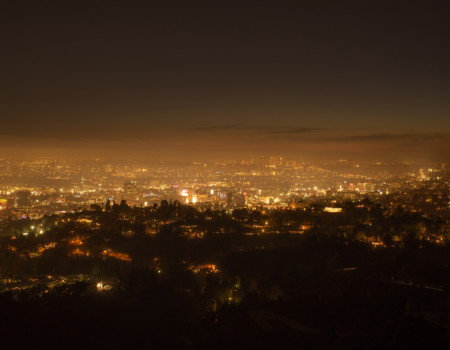Problem
Jak przygotować dashboard w Jira?
Instrukcja krok po kroku
Jak zrobić dashbord w Jira Cloud
1. Pulpity można znaleźć na górnym pasku nawigacji w witrynie Jira:
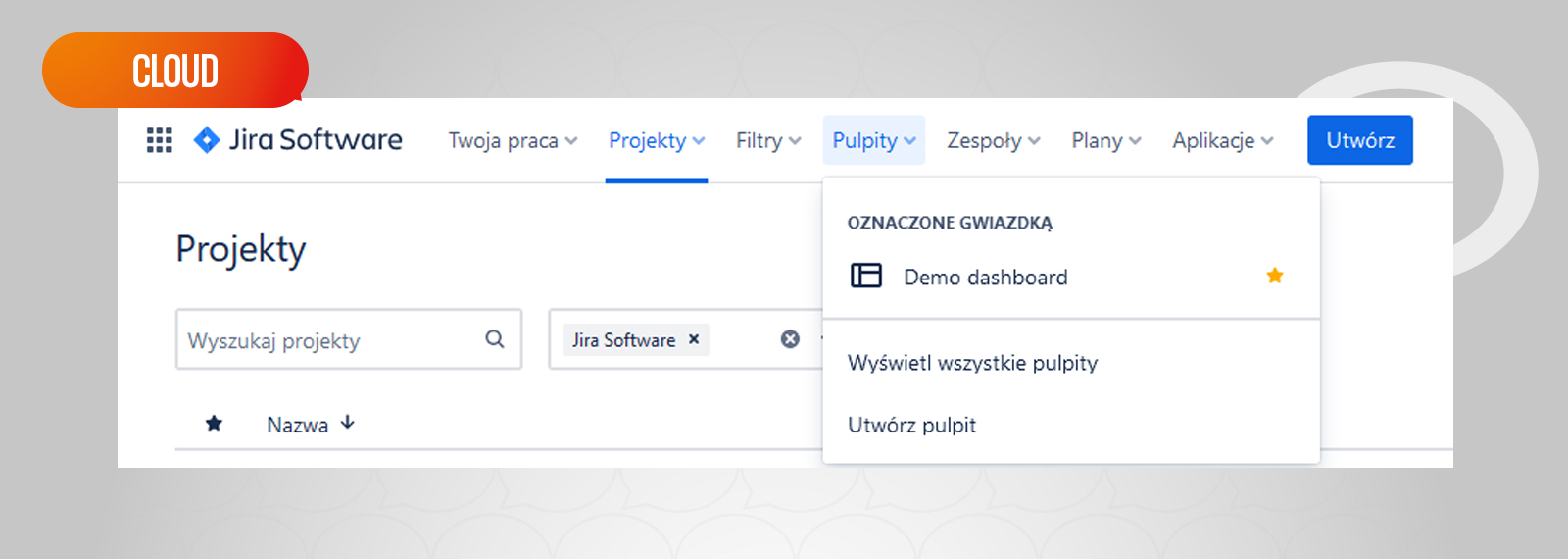
Możemy w ten sposób przejść do utworzonych wcześniej pulpitów lub utworzyć całkowicie nowy.
2. Po wybraniu “Utwórz pulpit” otrzymamy okno, w którym należy uzupełnić informacje o nowym pulpicie – nazwę, opis i zdecydować, kto będzie pulpit widział, a kto będzie mógł wprowadzać w nim zmiany.
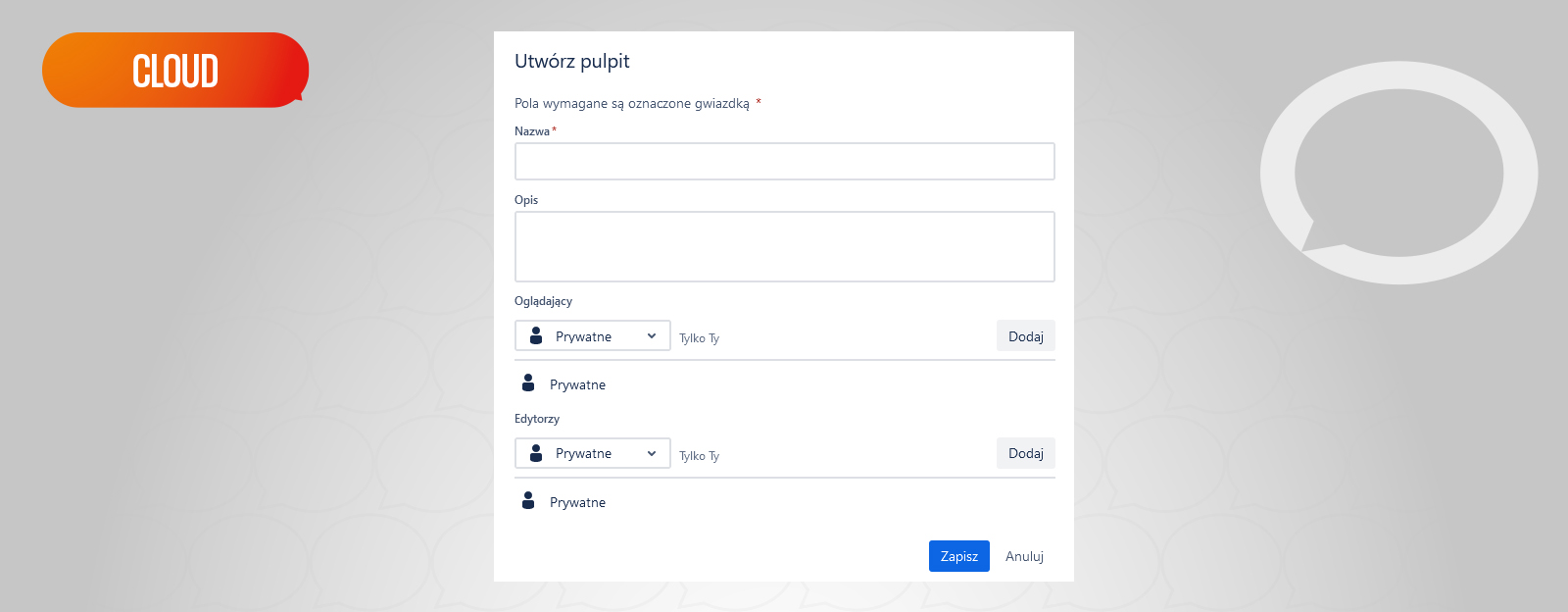
3. Po zapisaniu zmian przechodzimy do edytora pulpitów. Pulpity pokazują wizualizację wybranych przez nas danych poprzez wybór gadżetów, które widoczne są po prawej stronie widoku
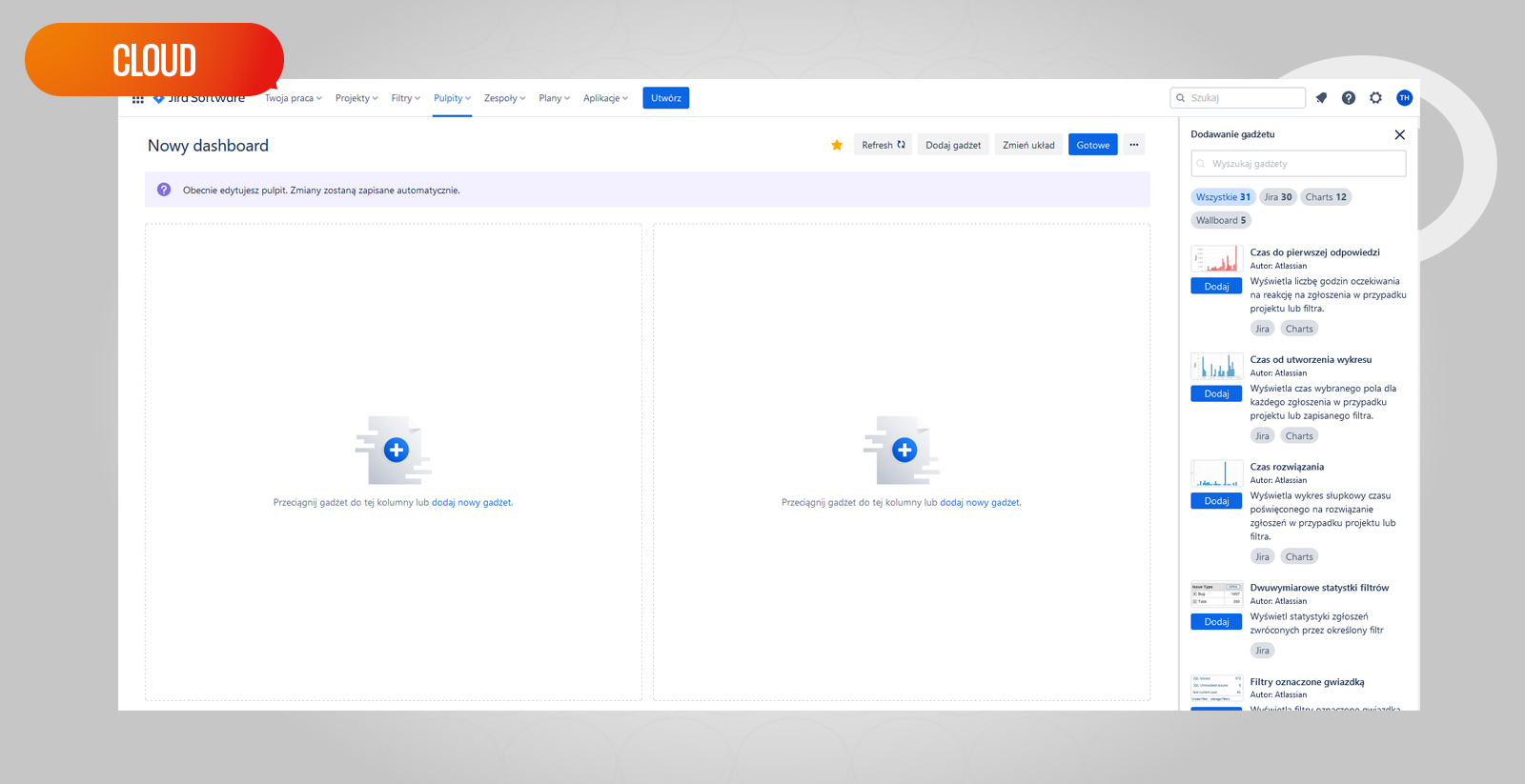
4. Lista dostępnych gadżetów może się różnić w zależności od dodatków do systemu wykorzystywanych w organizacji. Gadżety można przenosić poprzez drag&drop lub poprzez przycisk “dodaj”. Każdy gadżet należy również skonfigurować tak, aby pokazywał interesujące nas dane.
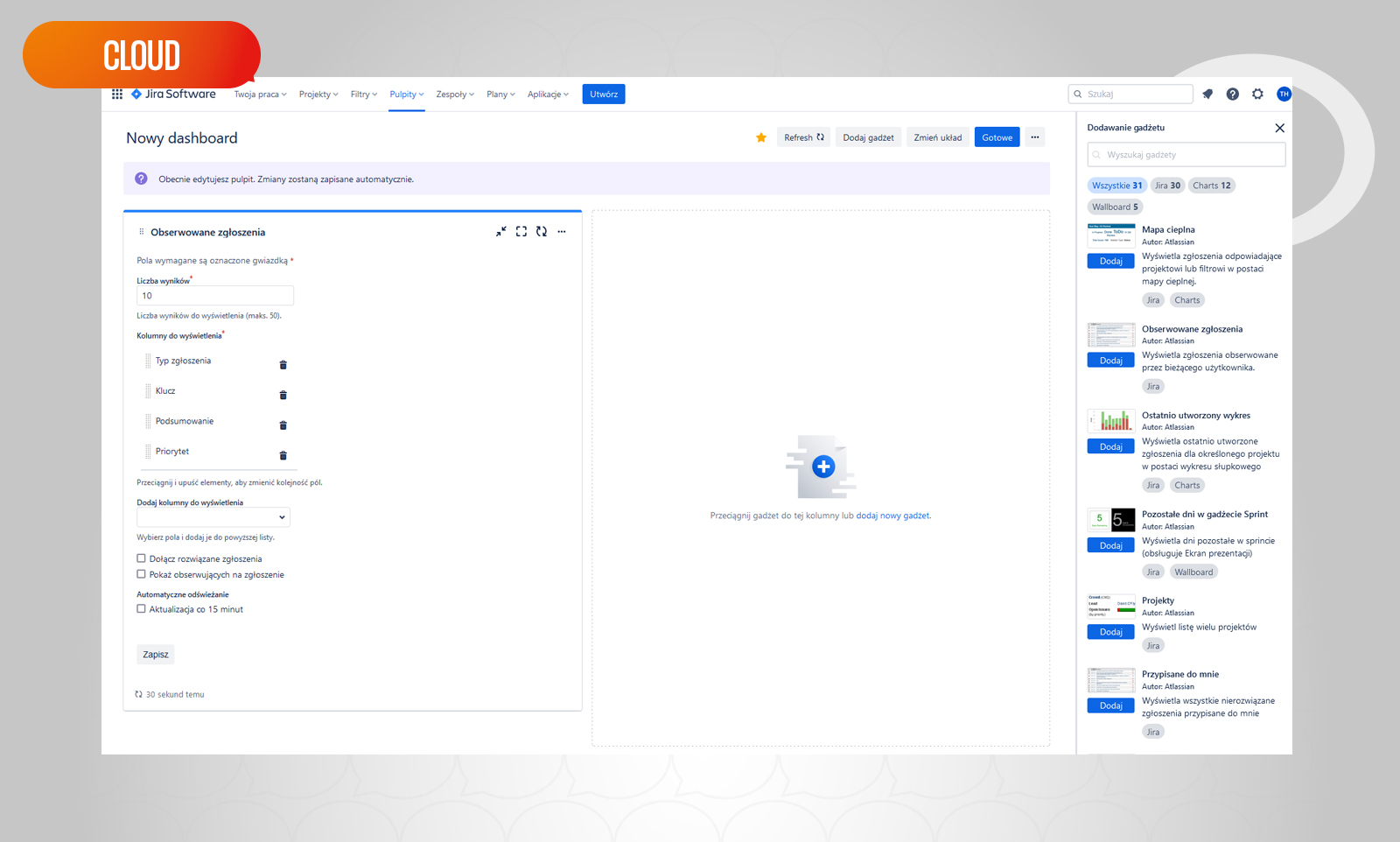
5. Po skonfigurowaniu i zaplanowaniu całego pulpitu należy zapisać zmiany przyciskiem “Gotowe” widocznym w górnym prawym rogu.
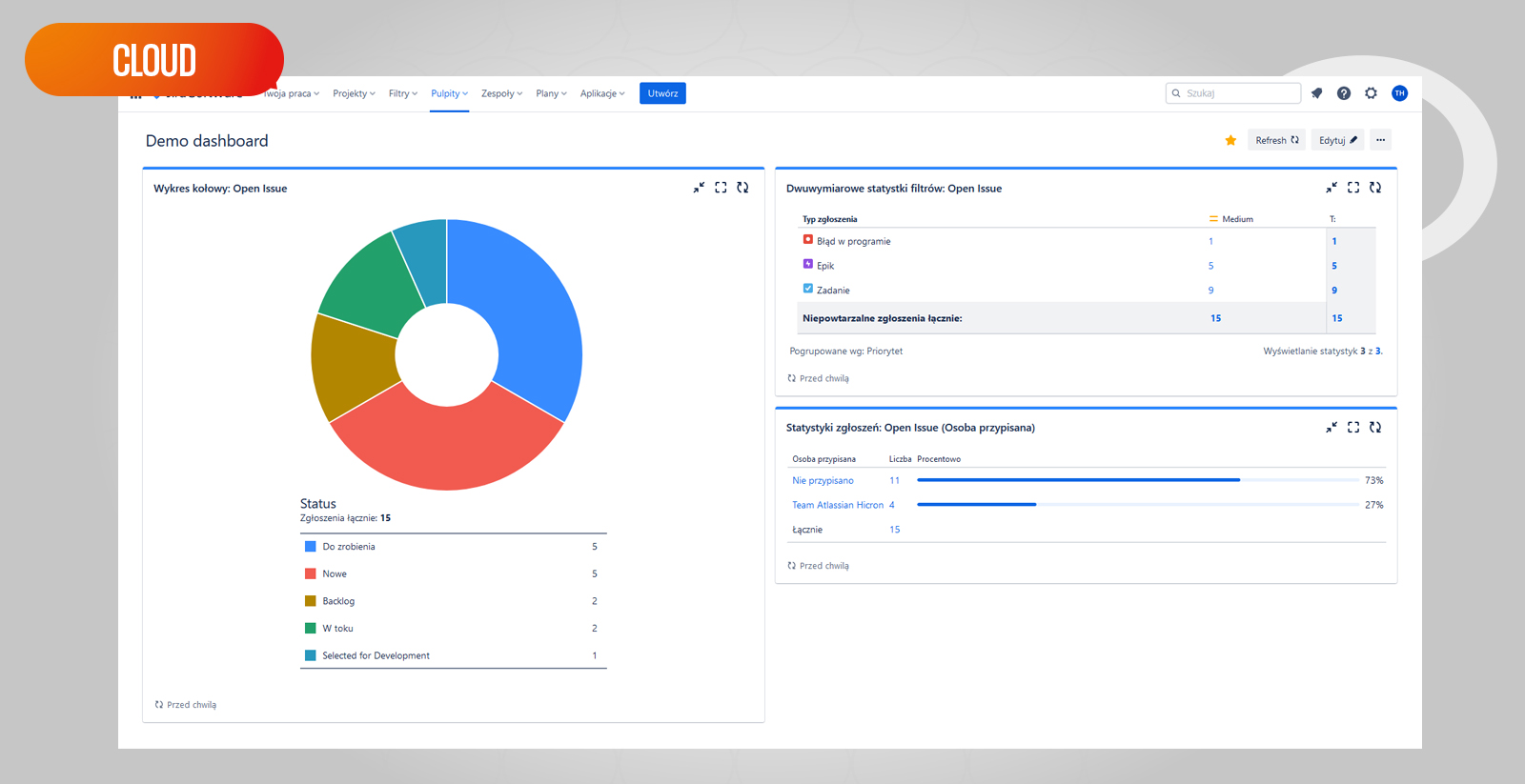
Jak zrobić dashbord w Jira on-premise
1. Pulpity można znaleźć na górnym pasku nawigacji w witrynie Jira:
Możemy w ten sposób przejść do utworzonych wcześniej pulpitów lub zarządzić istniejącymi oraz utworzyć nowy. Należy wybrać “Zarządzanie Pulpitami”:
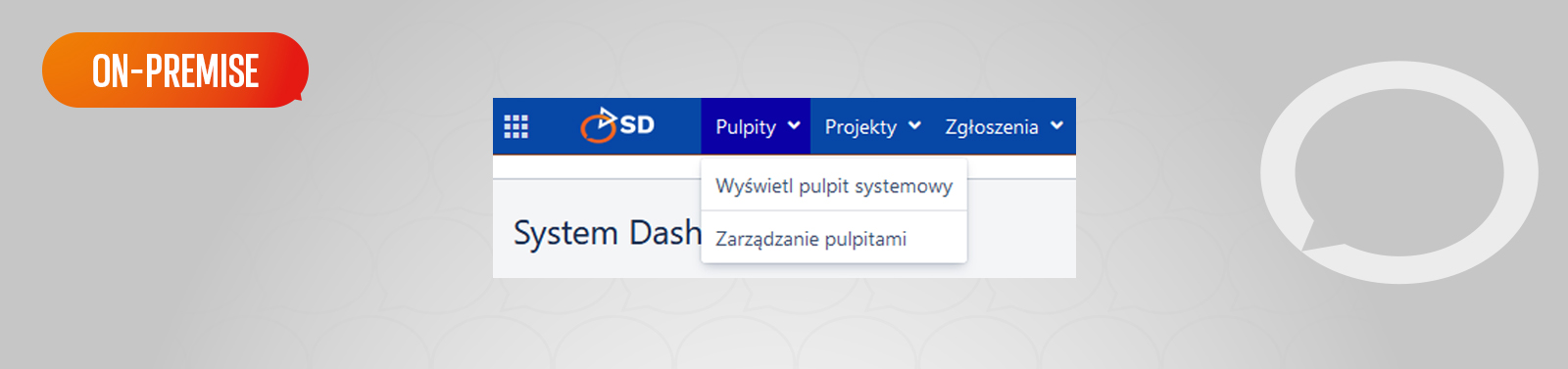
2. Na górze po prawej stronie znajduje się opcja pozwalająca na tworzenia nowego pulpitu:
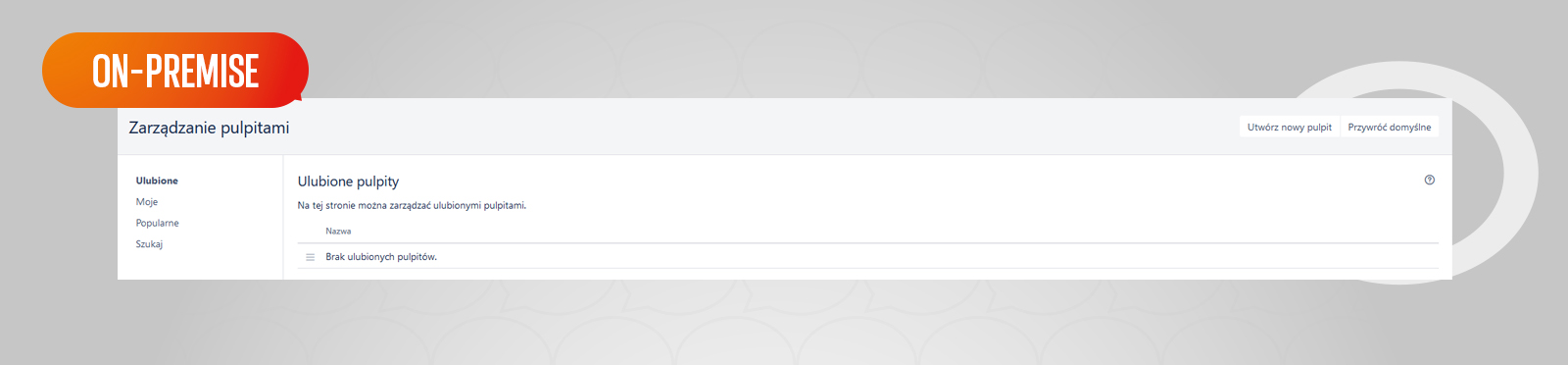
3. Po wybraniu opcji “Utwórz nowy pulpit” otrzymamy okno, w którym należy uzupełnić informacje o nowym pulpicie – nazwę, opis i zdecydować, kto będzie pulpit widział, a kto będzie mógł wprowadzać w nim zmiany.
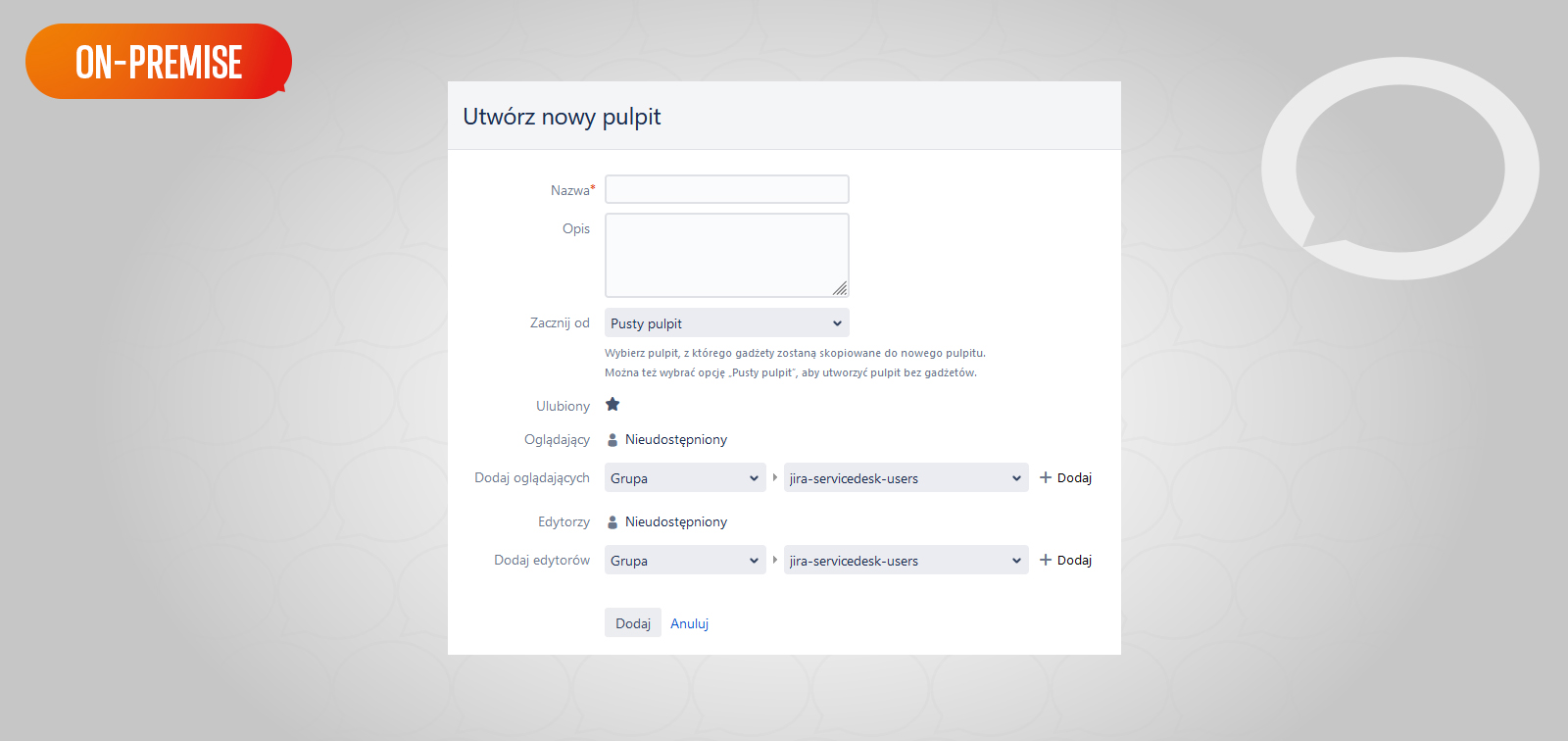
4. Po utworzeniu nowego pulpitu należy przejść do jego konfiguracji. Z widoku głównego wybieramy utworzony wcześniej pulpit:
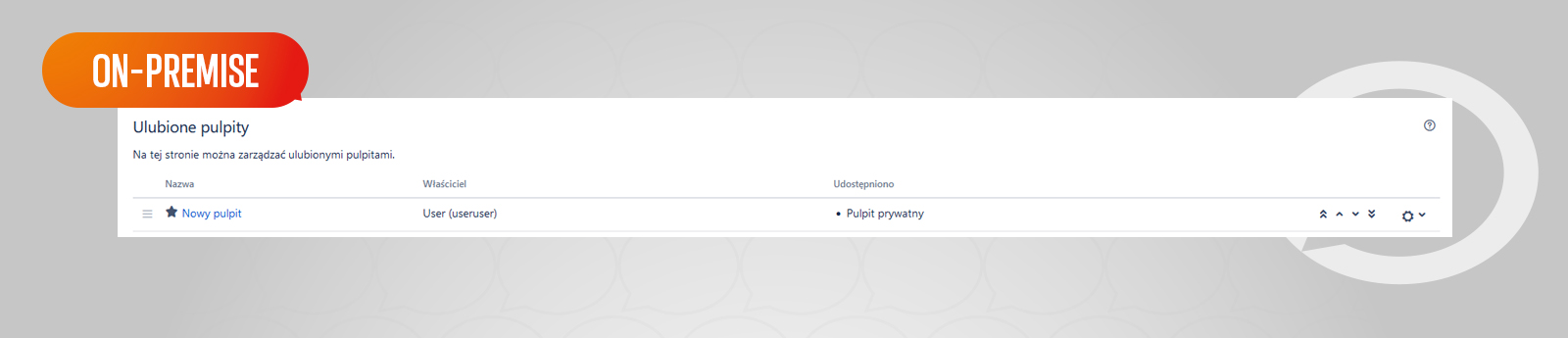
5. W edytorze pulpitów możemy dodać nowe gadżety poprzez opcję “Dodaj gadżet”. Lista dostępnych gadżetów może się różnić w zależności od dodatków do systemu wykorzystywanych w organizacji.
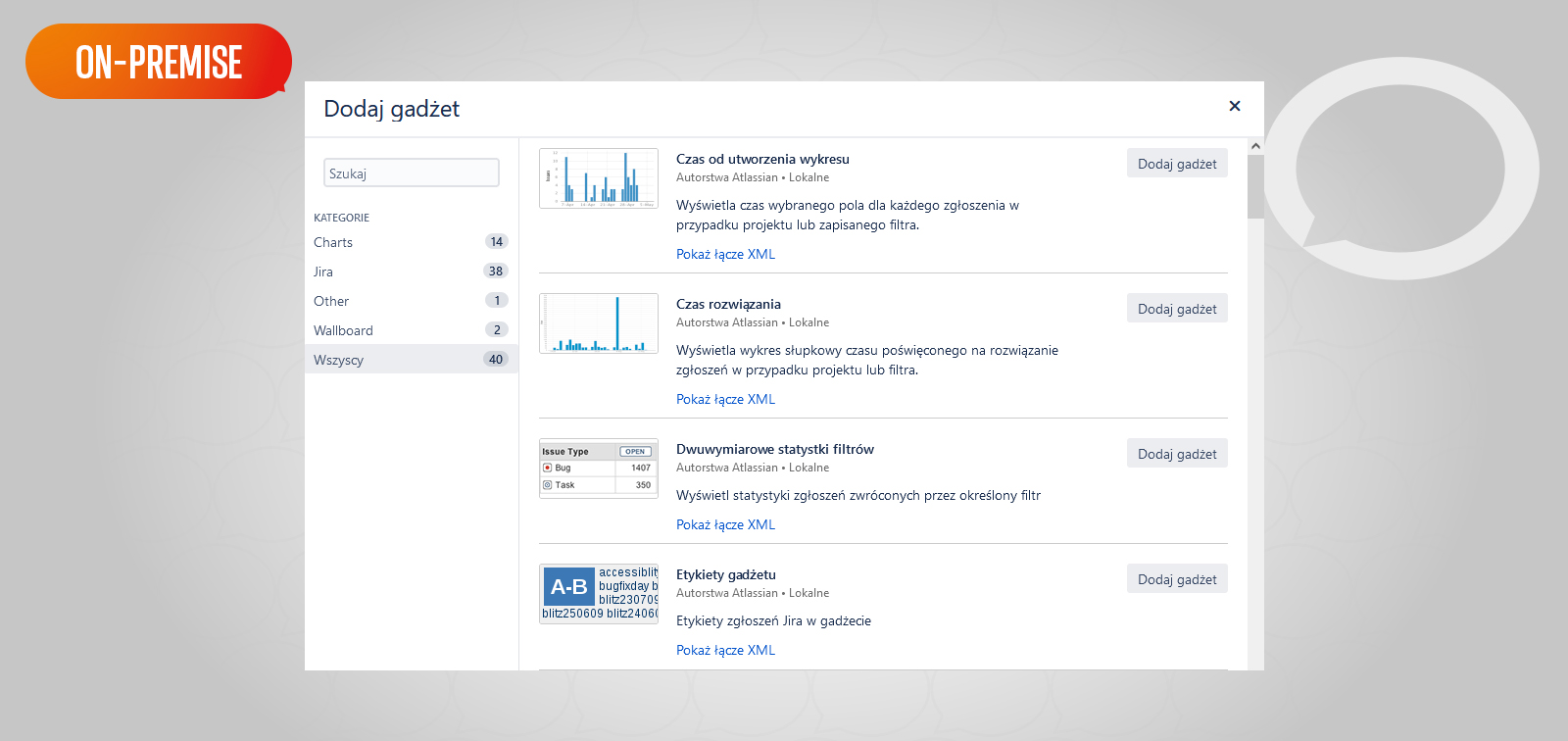
6. Każdy gadżet należy również skonfigurować tak, aby pokazywał interesujące nas dane.
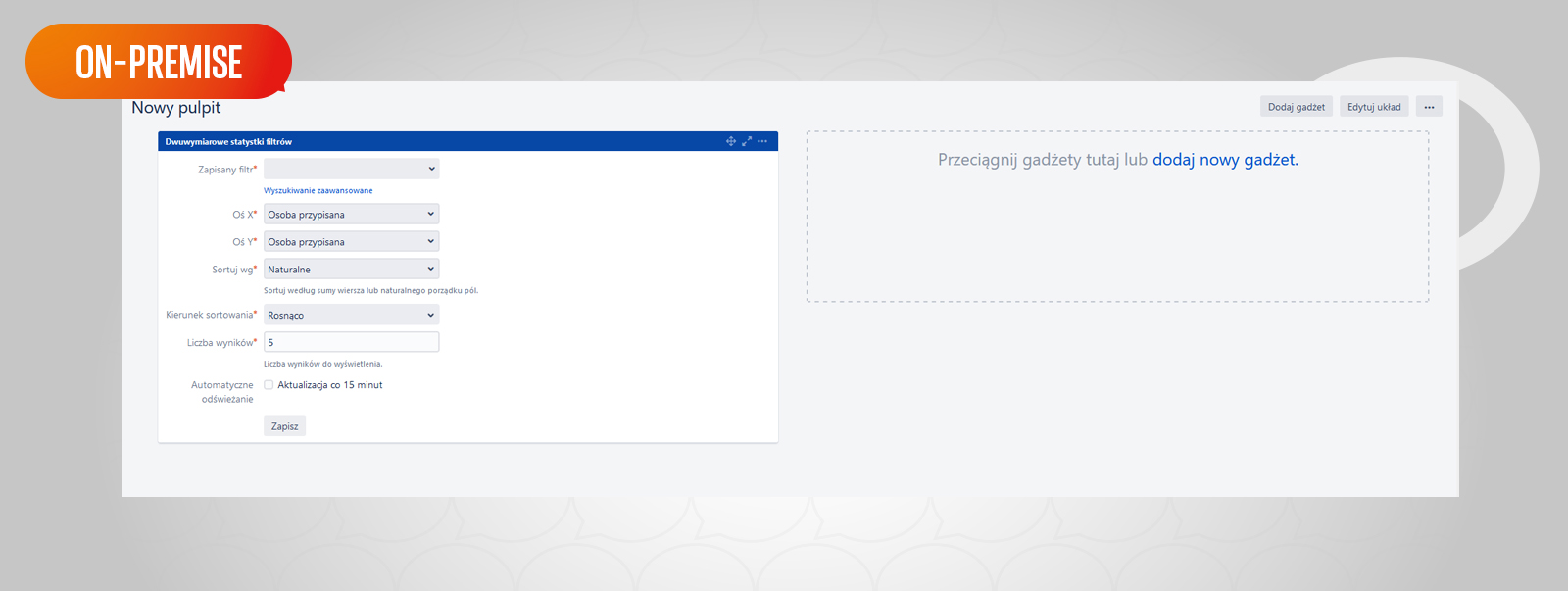
7. Po zapisaniu każdego gadżetu otrzymamy skonfigurowany pulpit w Jira.
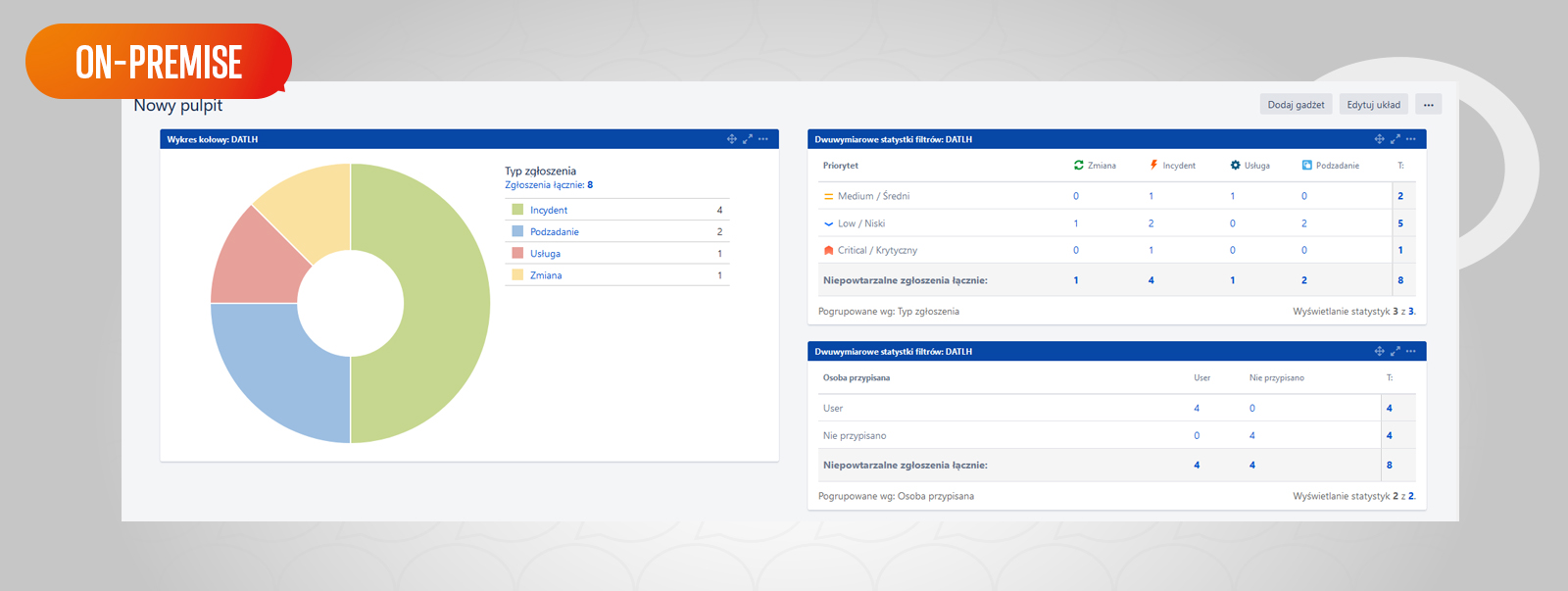
Mamy nadzieję, że powyższa instrukcja okazała się przydatna i pokazała ci, jak w prosty sposób możesz utworzyć i skonfigurować zgodnie ze swoimi potrzebami pulpit w Jira. To użyteczne narzędzie daje ci przejrzysty wgląd w dane i pozwala śledzić na bieżąco postęp w projektach. Porozmawiaj z naszymi ekspertami i poznaj inne możliwości systemu, które zwiększą efektywności pracy twojego zespołu.